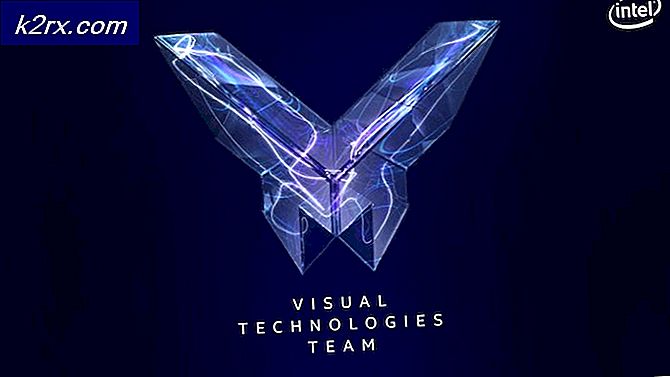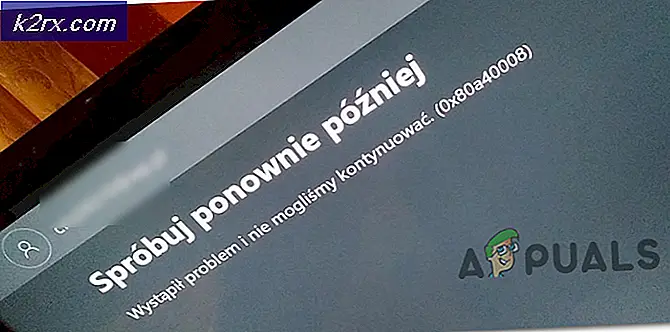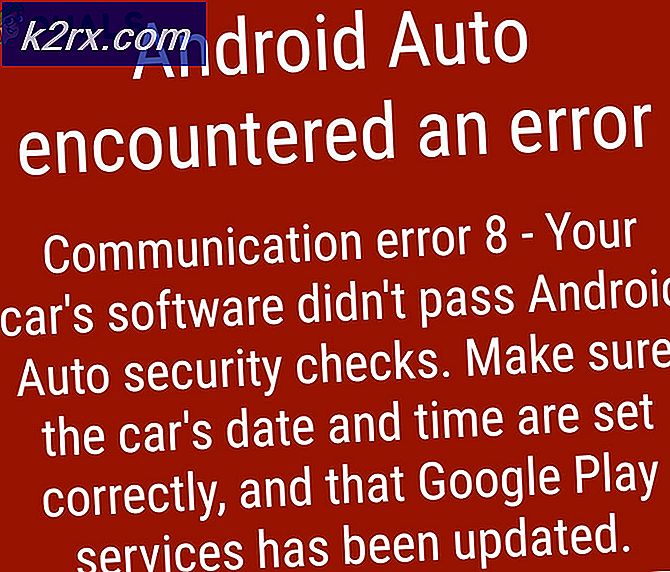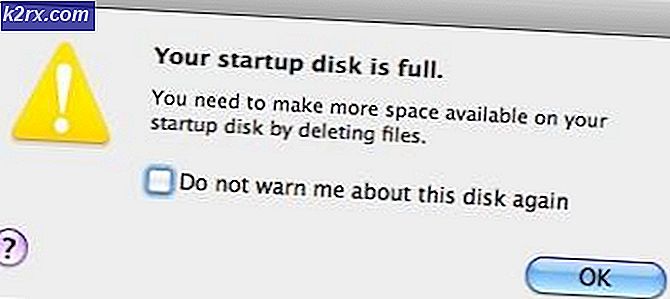Fix: League of Legends åbner ikke
League of Legends (også kendt som LOL) er et online multiplayer-kamparenaspil, der blev udgivet af Riot Games og udgivet i oktober 2009. Spillet er et af de mest spillede onlinespil og spilles over hele kloden. For nylig er der imidlertid opdaget mange rapporter, ifølge hvilke spillet ikke starter, selv efter at spillet er eksekverbart. I nogle tilfælde vises spillet i task manager i et stykke tid og forsvinder derefter.
Hvad forhindrer League of Legends i at starte?
Vi undersøgte problemet efter at have modtaget mange brugerrapporter og udtænkt en liste over løsninger, der løste problemet for de fleste af vores brugere. Vi dannede også en liste over grunde til, at problemet blev udløst, hvilket er som følger:
Nu hvor du har en grundlæggende forståelse af problemets natur, vil vi gå videre mod løsningerne. Det anbefales, at du prøver disse løsninger i den specifikke rækkefølge, de er anført i, for at forhindre eventuelle konflikter.
Løsning 1: Start direkte
Hvis du ændrede bibliotek for spillet, eller hvis genvejen er beskadiget, starter spillet ikke længere gennem det, derfor anbefales det at prøve at lancering spillet direkte gennem eksekverbar til stede inde i spillet installation folder.
Løsning 2: Tilvejebringelse af administrative rettigheder
Visse elementer i spillet kræver særlige tilladelser for at fungere korrekt. Hvis spillet ikke har fået de administrative rettigheder, er det muligt, at det muligvis ikke starter korrekt. Derfor vil vi i dette trin give spillet administrative rettigheder. For det:
- Navigere til spillet installation folder.
- Ret–klik på den "lol.launcher.exe”Og vælg“Ejendomme“.
- Klik på “Kompatibilitet”-Fanen og tjek“Løb som Administrator”Boks.
- Klik på "ansøge" og så "Okay“.
- Løb spillet og kontrollere for at se om problemet fortsætter.
Løsning 3: Lukning af andre applikationer
I nogle tilfælde blev det rapporteret, at andre applikationer såsom "Steam" og "Razor Synapse" forstyrrede spillet og forårsagede problemer med lanceringsprocessen. Derfor vil vi i dette trin lukke alle de applikationer, der kører i baggrunden bortset fra systemprocesser. For det:
- Ret–Klik på på proceslinjen og vælg “Opgave Manager“.
- Klik på på den "Start op”Fanen, klik på et hvilket som helst program for at vælge det, og klik derefter på“Deaktiver”-Knappen.
- Deaktiver alle applikationer på listen og genstart computeren.
- Uden at starte nogen anden applikation skal du køre “lol.launcher.exe”Og kontrollere for at se om problemet fortsætter.
Løsning 4: Bekræftelse af filer
Det er muligt, at spillet muligvis mangler visse filer, der er grundlæggende i lanceringsprocessen for spillet. Derfor vil vi i dette trin kontrollere integriteten af alle filer og erstatte manglende eller korrupte filer.
- Naviger til spilinstallationsmappen og kør “lol.luncher.admin”Eksekverbar.
- Klik på tandhjulsikonet og vælg “Initialiser fuld reparation“.
- Vent mens launcheren bekræfter spilfilerne.
- Løb spillet kontrollere for at se om problemet fortsætter.
Løsning 5: Udskiftning af mappen "Projekter"
Der er vigtige filer inde i "Projekter" -mappen, der er nødvendige for korrekt start af. Imidlertid kan disse filer undertiden være beskadiget, eller de kan muligvis ikke registreres af spilstarteren. Derfor skal vi i dette trin verificere dem. For det:
- Naviger til mappen til installationsinstallation af spil og åbn “RADS”-Mappe.
- Inde i “RADS”-Mappe, højreklik på“Projekter”-Mappe og vælg“skære“.
- Højreklik nu hvor som helst på skrivebordet, og vælg “sæt ind“.
- Når alle filerne er flyttet, lancering spillet eksekverbart.
- Spillet begynder nu at Hent de manglende filer.
- Flyt “Projekter”Mappe tilbage i“RADS”-Mappe uden lukke Hent behandle.
- Valgte det "Overskriv”Valgmulighed, når meddelelsen beder dig om det.
- Når mappen er flyttet, lancering spillet køres igen.
- Downloadprocessen har nu sprang næsten til ende.
- Efter Hent behandle slutter, vil spillet automatisk lanceres.
Løsning 6: Tvinger klientopdatering
I nogle tilfælde kan visse “.dll” -filer inde i League of Legends-biblioteket blive ødelagt. Disse filer er ikke særlig store i størrelse og kan let udskiftes, derfor skal vi i dette trin slette disse filer og derefter bede launcheren om at udskifte dem. For det:
- Naviger til mappen til installationsinstallation af spil og åbn “RADS”-Mappe.
- Inde i “RADS”-Mappen, åbn“Projekter”-Mappen og slet“lol_luncher”Og“lol_patcher”-Mapper.
- Gå nu tilbage til hovedinstallationsmappen i spillet og slet alle “aps_ms_win ....dll”Filer.
Bemærk: Slet kun “aps_ms_win… .dll” -filerne, alle de andre .dll-filer udskiftes ikke let.
- Dobbeltklik nu på “lol_luncher”Placeret inde i hovedspilkataloget.
- Det tager længere tid at starte, end det normalt gør og vil begynde til Hent en opdatering til klienten.
- Vente for at processen er færdig og kontrollere for at se, om problemet fortsætter.
Løsning 7: Opdatering af grafikkortdrivere
Grafikkortdrivere skal altid opdateres til den nyeste version leveret af udviklerne, fordi de ofte inkluderer flere fejlrettelser og kritiske opdateringer. Derfor vil vi i dette trin kontrollere, om der er opdateringer til grafikkortdrivere tilgængelige.
For Nvidia-brugere:
- Klik påSøg bar på venstre side afproceslinjen
- IndtasteGeforce Erfaring og tryk pågå ind
- Klik på det første ikon for at åbneAnsøgning
- Efterunderskrift i, klik på “Chauffører”Valgmulighed øverstvenstre.
- I den fane skal du klikke på “Kontrollere til opdateringer”Valgmulighed øverstret
- Derefter vil applikationenkontrollere hvis nye opdateringer er tilgængelige
- Hvis opdateringerne er tilgængelige,Hent”-Knappen vises
- Når du klikker på det, gør driveren detbegynde at downloade
- Når føreren erdownloadet applikationen giver dig mulighed for "Express”Eller“Brugerdefinerede”Installation.
- Klik på “Express”Installationsmulighed, og driveren vilautomatisk installeres
- Når installationen er afsluttet,løb spillet og kontrollere for at se om problemet fortsætter.
For AMD-brugere:
- Ret–Klik på på denDesktop og vælgAMD Radeon Indstillinger
- IIndstillinger, Klik påOpdateringer i det nedersteret hjørne
- Klik på "Søg efter opdateringer”
- Hvis en ny opdatering er tilgængelig any indstilling vises
- Klik på indstillingen, og vælgOpdatering
- DetAMD installatør starter, skal du klikke påOpgradernår installationsprogrammet beder dig om det
- Installationsprogrammet gør nu pakken klar,kontrollere alle felterne og klik påInstallere
- Dette vil nuHent den nye driver og installer denautomatisk
- Genstart din computer og prøv at løb spillet.
Løsning 8: Ændring af konfigurationsfil
I nogle tilfælde kan vi prøve at redigere konfigurationsfilen og inkludere nogle instruktioner i den, der kan instruere spillet i at starte normalt. For at gøre det:
- Naviger til standardkataloget for spillet.
- Åbn “RADS” og åbn derefter mappen "System" folder.
- Højreklik på "user.cfg" -filen, og vælg "Åben med".
- Klik på “Notesblok” på listen, og rul ned for at finde følgende kommando, der er anført i ".cfg" -filen.
leagueClientOptIn = ja
- Skift denne kommando til følgende.
leagueClientOptIn = nej
- Gemme dine ændringer og start spillet.
- Kontroller, om spillet åbnes. Hvis den ikke gør det, skal du navigere tilbage til hovedmappen og slette “LeagueClient.exe” fil.
- Start spillet fra “Lol.launcher.exe” som administrator, og kontroller, om problemet fortsætter.
Løsning 9: Sletning af fil på macOS
I nogle tilfælde kan fejlen muligvis udløses på grund af fejl med "lockfile" i macOS. Derfor sletter vi denne fil i dette trin. For at:
- Åbn Finder, og klik på “Applikationer”.
- Højreklik på "Liga af legender" og vælg derefter “Vis pakkeindhold“.
- Åben “LOL” og derefter slette “LockFile”.
- Start League of Legends Client, og denne fil regenereres automatisk.
- Nu lancering spillet uden at slette låsefilen, og det skal fungere fint.
Løsning 10: Geninstallation af spil på macOS
Hvis problemet stadig vedvarer, selv efter at have gennemgået ovenstående løsning, er den eneste mulighed tilbage at geninstallere spillet på macOS. For det første skal du fjerne League of Legends fra din computer helt og derefter downloade og installere det efter genstart af computeren.